Mac – Esvazio o Lixo ou Esvazio o Lixo de Forma Segura?
 Para mover alguns ficheiros, dos mais variados tipos, para a reciclagem ou para o lixo, o utilizador tem várias formas de o fazer, a mais simples é arrastar esses ficheiros para o ícone da reciclagem existente na doca do Mac OS X. Além desta função, o utilizador poderá seleccionar o(s) ficheiros em causa, através do botão direito do rato ou tecla Ctrl+clique esquerdo e Mover para o Lixo.
Para mover alguns ficheiros, dos mais variados tipos, para a reciclagem ou para o lixo, o utilizador tem várias formas de o fazer, a mais simples é arrastar esses ficheiros para o ícone da reciclagem existente na doca do Mac OS X. Além desta função, o utilizador poderá seleccionar o(s) ficheiros em causa, através do botão direito do rato ou tecla Ctrl+clique esquerdo e Mover para o Lixo.
Estes ficheiros e programas, sim, no Mac para desinstalar grande parte das aplicações, basta arrastar o ícone da aplicação para o lixo e esta será desinstalada, os ficheiros não "desaparecem" do disco. Embora sejam removidos dos seus locais nativos, continuarão a ocupar espaço em disco pois ainda não foram de todo assinalados pelo sistema operativo para que o local físico no disco rígido seja re-escrito e com isso fazer desaparecer o ficheiro que queremos apagar.
Ora, para darmos essa ordem temos de esvaziar o lixo. No Mac existe desde há muitas versões duas opções para essa acção: Esvaziar o Lixo e Esvaziar o Lixo de Forma Segura. Qual devo usar e qual é a diferença?
Por norma os utilizadores usam a que está disponível na lata do lixo que se posiciona da doca. Botão direito do rato na lata do lixo e temos a opção Esvaziar o Lixo. Para entendermos qual opção a ser usada vou explicar em traços largos qual é a diferença entre estes dois métodos de esvaziar o lixo.
Esvaziar o Lixo
Quando temos "lixo" comum, banal e sem informação sensível e privilegiada podemos simplesmente esvaziar o lixo. Esta forma de informar o sistema que pode escrever por cima dos cluster ocupados por esses ficheiros apagados, permite que com software de recuperação de dados, mesmo já com o lixo esvaziado, se possa recuperar e ter total acesso a esses dados, pois poderão ainda estar "invisíveis" ao sistema operativo (apenas assinalados como apagados e prontos a serem escritos por cima) mas ainda estão presentes intactos.
Claro que o sistema informa que o espaço livre no disco aumentou quando esvaziou o lixo desta forma, mas na verdade esses ficheiros ainda lá estão intactos. É, portanto, uma forma convencional e não segura para apagar esses ditos ficheiros. Esta acção é também mais rápida.
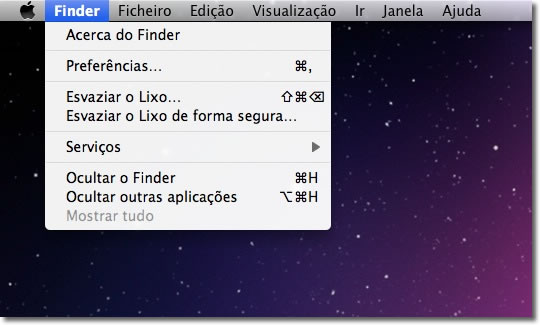
Esvaziar o Lixo de Forma Segura
O esvaziar de forma segura é mais lenta, no processo de apagar os ficheiros assinalados. Isto porque para serem apagados de forma segura, além do processo anterior, o sistema irá escrever de imediato por cima desses ficheiros assinalados alguns dados de forma aleatória e em várias passagens. Isto é, o sistema escreve algumas vezes por cima das posições de memória em causa, para que se torne impossível a recuperação dos dados apagados, tornando assim este método mais eficaz para apagar dados importantes e privados.
Se um dia vender o seu Mac e não quiser formatar a máquina, use este método para apagar tudo o que colocou no Lixo. Muitas pessoas não formatam o disco, apenas colocam todos os dados, mesmo os que estão em pastas de temporários, na lata do lixo.
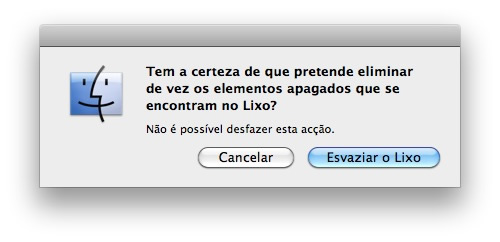
Antes de escolher cada uma das opções, abra a janela do lixo e veja o que lá contém. Por vezes, numa pesquisa atenta, ainda conseguimos recuperar algo que afinal não deveria ser eliminado. Poderá usar os vários modos de visualização que a lata do lixo permite, esta não é mais que uma pasta e assim oferece essas funcionalidades que o ajudarão a visualizar tudo com mais pormenor.
No entanto, se pretender abrir um qualquer ficheiro, terá de o fazer fora, pois é uma função que não poderá fazer dentro desta pasta.
Dica: No menu de contexto quando se clica com o botão direito, se for pressionada a tecla cmd, a opção “Esvaziar Lixo”, muda para “Esvaziar Lixo de forma segura”.
Esta pequena explicação poderá abrir mais opções para o utilizador Mac. Muitas vezes recorremos ao mais simples, que é esvaziar directamente na lata do lixo, posicionada na doca. Mas, sabendo que na janela do Finder temos essa opção... provavelmente poderemos agora apagar a informação de forma permanente.
Este artigo tem mais de um ano

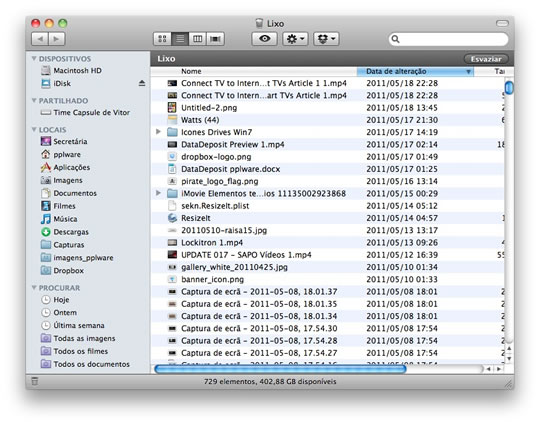























Dica:
No menu de contexto quando se clica com o botão direito, se for pressionada a tecla cmd, a opção “Esvaziar Lixo”, muda para “Esvaziar Lixo de forma segura”.
Olha… boa, essa já lá está… bem visto… estás sempre atento 😉
Abraço.
Yep! 😉
E quem quiser estar seguro de que tudo que vai para o Lixo é realmente destruído, pode sempre activar a opção “Esvaziar Lixo com segurança” nas preferências do Finder.
Não me pareceu ver isso no que li, por isso ca vai a duvida, e para apagar definivitamente o que já tinhamos apagado antes, há forma?
provavelmente só usando as aplicação para recuperação caso contrário os s.o. não reconhece os dados. Ou então uma opção é ocupares o espaço todo em disco assim garantindo que o espaço “vazio” fica escrito com alguma coisa sem importância.
queria saber também isso
Tens uma opção no Gestor de Discos para escrever no espaço vazio 😉
Perdão, Utilitário do Disco. Enganei-me no nome.
Se isto desse para fazer “gosto” eu faria no teu comentário 🙂
Boas.
Eu cada vez que ligo o meu disco externo ao Mac aparecem ficheiros na lixeira. Ja tentei esvaziar usando este metodo, ja tentei apagar a ./Trash e nada. Tentei reparar os erros no disco, e… nada tambem.
Ha alguma forma de os eliminar definitivamente?
tenho um disco que faz o sistema crashar sempre que tenho apagar o “lixo do disco” =|
Em que formato é que está o disco? HFS, FAT?
Há algumas aplicações que permitem apagar ficheiros teimosos. O OnyX é uma delas, tem essa opção no meio de muitas outras.
Experimenta no terminal:
sudo rm -rf ~/.Trash/*
ja fiz e nada.
Mas aparentemente já resolvi… insisti com ele (talvez umas 2x) a repetir o mesmo processo (verificar erros no disco e reparar erros no disco) e a coisa ficou… A ver vamos!
Normalmente uso o Terminal para apagar os ficheiros da lixeira. Fazendo pelo modo de seguranca o Mac depois parece uma torradeira ou entao tambem da para fazer cafe penso eu.
O terminal tem uma grande vantagem, principalmente se quisermos apagar ficheiros muito grandes, pelo terminal é super rápido. Vou ver se faço essa dica também.
Por acaso gosto de usar o terminal. E comecei a usa-lo ainda mais quando desinstalei o ultimo Office para Mac. Quando vi que aquilo iria demorar uma eternidade aqueles nao sei quantos mil ficheiros foram a vida em menos de nada
Boas.
Parece que ja consegui remover os ficheiros “teimosos” da lixeira.